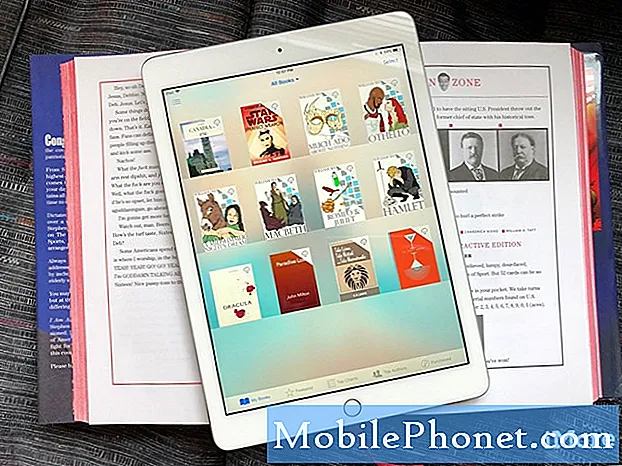Το Wi-Fi είναι συχνά ένας προτιμώμενος τρόπος για πολλούς χρήστες να αποκτήσουν σύνδεση στο Διαδίκτυο στις συσκευές τους και ενώ στις περισσότερες περιπτώσεις η εμπειρία είναι αξιόπιστη, υπάρχουν φορές που αυτός ο τύπος σύνδεσης μπορεί να αποτελέσει πηγή προβλημάτων. Ένα από αυτά τα προβλήματα είναι η αργή σύνδεση WiFi. Ο σημερινός οδηγός αντιμετώπισης προβλημάτων θα σας καθοδηγήσει στον τρόπο χειρισμού της επιβράδυνσης Wi-Fi στο # GalaxyS8. Ελπίζουμε να βρείτε χρήσιμη αυτήν την ανάρτηση.
Λύση # 1: Απαλή επαναφορά
Πριν κάνετε κάτι δραστικό στο τηλέφωνό σας ή στο δρομολογητή σας, θέλετε να βεβαιωθείτε ότι έχετε κάνει πρώτα ένα βασικό βήμα αντιμετώπισης προβλημάτων και ότι είναι η επανεκκίνηση του S8. Ορισμένα σφάλματα συνδεσιμότητας μπορούν να εκτελεστούν μόνο όταν τελειώσει η τρέχουσα περίοδο λειτουργίας του λειτουργικού συστήματος. Μετά την επανεκκίνηση του συστήματος, αυτά τα σφάλματα ενδέχεται επίσης να παύσουν να υπάρχουν. Γι 'αυτό, μερικές φορές, κάνουμε τα πιο απλά πράγματα κατά την αντιμετώπιση προβλημάτων. Εάν δεν το έχετε κάνει ακόμη, βεβαιωθείτε ότι έχετε προσομοιώσει μια "έλξη μπαταρίας" στο S8 για να καθαρίσετε σωστά το σύστημα και τη μνήμη RAM. Δείτε πώς μπορείτε να το κάνετε:
- Πατήστε παρατεταμένα το κουμπί μείωσης έντασης και μην το αφήσετε.
- Στη συνέχεια, πατήστε και κρατήστε πατημένο το πλήκτρο λειτουργίας ενώ κρατάτε πατημένο το κουμπί έντασης.
- Κρατήστε πατημένα και τα δύο πλήκτρα για 10 δευτερόλεπτα ή περισσότερο.
- Αφήστε το τηλέφωνο να επανεκκινήσει.
- Ελέγξτε για το πρόβλημα.
Λύση # 2: Επαληθεύστε πόσο αργή είναι η ταχύτητα σύνδεσης
Εάν η επανεκκίνηση του S8 δεν θα λειτουργήσει, το επόμενο βήμα αντιμετώπισης προβλημάτων είναι να ελέγξετε εάν έχετε ή όχι πρόβλημα αργής σύνδεσης στο Διαδίκτυο ή εάν το πρόβλημα βρίσκεται στο ίδιο το τηλέφωνο. Για να το κάνετε αυτό, θέλετε να πραγματοποιήσετε έναν έλεγχο σύνδεσης ταχύτητας. Εάν δεν έχετε εγκαταστήσει μια εφαρμογή Speedtest από την Ookla για να ελέγξετε την ταχύτητα του διαδικτύου σας, πρέπει πρώτα να λάβετε μία από το Play Store. Στη συνέχεια, μόλις το κάνετε, εκτελέστε μια δοκιμή ταχύτητας τρεις φορές. Εάν τα αποτελέσματα των δοκιμών είναι λίγο πολύ τα ίδια και είναι πολύ χαμηλά για την ταχύτητα εγγραφής σας, αυτό σημαίνει ότι υπάρχει πρόβλημα με τον δρομολογητή ή την πλευρά του παρόχου υπηρεσιών Internet. Από την άλλη πλευρά, εάν τα αποτελέσματα της δοκιμής ταχύτητας είναι καλά, δηλαδή είναι εντός αποδεκτής ταχύτητας όσον αφορά το πρόγραμμα συνδρομής στο διαδίκτυο, τότε ενδέχεται να έχετε πρόβλημα με το τηλέφωνό σας. Για να το διορθώσετε, συνεχίστε με τις προτεινόμενες λύσεις παρακάτω.
Ένας άλλος τρόπος για να ελέγξετε εάν το πρόβλημα βρίσκεται στον δρομολογητή ή στον ISP σας είναι να ελέγξετε με άλλες συσκευές. Εάν αντιμετωπίζουν επίσης προβλήματα αργής σύνδεσης κατά τη χρήση του Wi-Fi, αυτό είναι ένα ενδεικτικό σημάδι ενός προβλήματος με τον δρομολογητή ή την πλευρά του ISP.
Λύση # 3: Ξεχάστε τη σύνδεση wifi
Μία από τις πιο κοινές αλλά μερικές φορές αποτελεσματικές επιλογές λύσης που μπορείτε να κάνετε στην περίπτωσή σας είναι να αναγκάσετε τη συσκευή να αποσυνδεθεί από το δίκτυο, επίσης γνωστό ως ξεχασμένο δίκτυο. Αυτό το βήμα αντιμετώπισης προβλημάτων αποσυνδέει τη συσκευή σας από το δρομολογητή, οπότε αν έχει αναπτυχθεί ένα σφάλμα που εμφανίζεται μόνο όταν η σύνδεση είναι σε λειτουργία, αυτό μπορεί να βοηθήσει. Είναι εύκολο να ξεχάσετε το S8 από το δίκτυο Wi-Fi. Δείτε πώς:
- Τραβήξτε προς τα κάτω τη γραμμή κατάστασης από την κορυφή.
- Πατήστε παρατεταμένα το wifi.
- Πατήστε παρατεταμένα το δίκτυο Wi-Fi στο οποίο είστε συνδεδεμένοι αυτήν τη στιγμή.
- Επιλέξτε Ξεχάστε το δίκτυο.
Τώρα που το S8 σας έχει αποσυνδεθεί από το δίκτυο Wi-Fi, επανεκκινήστε τη συσκευή πριν από την επανασύνδεση.
Λύση # 4: Επανεκκινήστε τη συσκευή δικτύου σας
Ένας από τους ευκολότερους τρόπους για να διορθώσετε την επιβράδυνση της σύνδεσης στο wifi είναι η επανεκκίνηση του δρομολογητή και άλλου εξοπλισμού δικτύωσης. Οι περισσότεροι από τους παρόχους υπηρεσιών Διαδικτύου ή τους παρόχους υπηρεσιών Διαδικτύου σήμερα δεν παρέχουν πλέον μόντεμ και δρομολογητή, αλλά αν εξακολουθείτε να έχετε και τα δύο, βεβαιωθείτε ότι κάνετε έναν διαδοχικό κύκλο ισχύος. Δείτε πώς μπορείτε να το κάνετε αυτό:
- Απενεργοποιήστε το μόντεμ.
- Απενεργοποιήστε το δρομολογητή.
- Απενεργοποιήστε τις συσκευές που επηρεάζονται από πρόβλημα αργής σύνδεσης.
- Περιμένετε τουλάχιστον 30 δευτερόλεπτα.
- Στη συνέχεια, γυρίστε πρώτα το μόντεμ και περιμένετε έως ότου αρχικοποιηθεί πλήρως.
- Στη συνέχεια, ενεργοποιήστε ξανά το δρομολογητή και περιμένετε έως ότου αρχίσει να έχει ολοκληρωθεί πλήρως.
- Τέλος, επανεκκινήστε τα επηρεαζόμενα gadget και δείτε εάν έχει βελτιωθεί η ταχύτητα σύνδεσης.
Εάν χρησιμοποιείτε μόνο δρομολογητή, απλώς αγνοήστε το βήμα με το μόντεμ.
Λύση # 5: Δοκιμάστε στατικό IP
Αν χρησιμοποιείτε δυναμική IP ή DHCP καθ 'όλη τη διάρκεια, προτείνουμε επίσης να δοκιμάσετε να χρησιμοποιήσετε στατική IP για να δείτε αν υπάρχει διαφορά. Αυτό το βήμα αντιμετώπισης προβλημάτων προϋποθέτει ότι γνωρίζετε πώς να διαμορφώσετε και να παίξετε με τη διαμόρφωση του δρομολογητή σας. Εάν δεν έχετε ιδέα πώς να ρυθμίσετε τις παραμέτρους του δρομολογητή σας, απλώς αγνοήστε αυτό το βήμα.
Αν θέλετε να δοκιμάσετε στατική IP, δείτε πώς μπορείτε να το κάνετε:
- Τραβήξτε προς τα κάτω τη γραμμή κατάστασης από την κορυφή.
- Πατήστε παρατεταμένα το wifi.
- Πατήστε παρατεταμένα το δίκτυο Wi-Fi στο οποίο είστε συνδεδεμένοι αυτήν τη στιγμή.
- Επιλέξτε Διαχείριση ρυθμίσεων δικτύου.
- Σιγουρέψου ότι Δείξε επιλογές για προχωρημένους είναι επιλεγμένο.
- Στην ενότητα Ρυθμίσεις IP, επιλέξτε Στατικό.
- Μόλις το κάνετε αυτό, άλλα παρακάτω πεδία θα είναι διαθέσιμα, ώστε να μπορείτε να τα διαμορφώσετε. Αυτά τα πεδία περιλαμβάνουν τη διεύθυνση IP, την πύλη, το μήκος προθέματος δικτύου, το DNS 1 και το DNS 2.
- Βεβαιωθείτε ότι έχετε εισαγάγει μια έγκυρη διεύθυνση IP και Gateway IP.
Λύση # 6: Χρησιμοποιήστε DNS τρίτων
Μερικές φορές, ο δρομολογητής σας μπορεί να λειτουργεί καλά και η ταχύτητα σύνδεσης στο Διαδίκτυο μπορεί να είναι γρήγορη, αλλά οι εφαρμογές ή τα προγράμματα περιήγησης στο Web ενδέχεται να εξακολουθούν να φορτώνουν σελίδες τόσο αργά. Μερικές φορές, αυτό το είδος προβλήματος οφείλεται σε ένα πρόβλημα με τον διακομιστή DNS που χρησιμοποιεί ο ISP σας. Το DNS είναι σύντομο για το Domain Name Server και είναι ένα βασικό στοιχείο Internet Είναι ένας τύπος διακομιστή που μετατρέπει τη διεύθυνση URL που πληκτρολογείτε στη γραμμή διευθύνσεων σε διευθύνσεις IP που μπορούν να κατανοήσουν οι υπολογιστές στον ιστό. Για παράδειγμα, εάν πληκτρολογήσετε το Google.com στη γραμμή διευθύνσεων, αυτό δεν είναι πραγματικά κατανοητό για υπολογιστές ή διακομιστές. Είναι καθήκον του DNS να μετατρέψει τα γράμματα σε μια διεύθυνση IP, έτσι ώστε το αίτημά σας να ερμηνευτεί ως ότι επιθυμείτε να μεταβείτε στον ιστότοπο του Google.com. Κατά καιρούς, το DNS που χρησιμοποιεί ο ISP ενδέχεται να αντιμετωπίσει ένα πρόβλημα που προκαλεί πρόβλημα αργής περιήγησης. Για να ελέγξετε εάν αντιμετωπίζετε πρόβλημα DNS, μπορείτε να προσπαθήσετε να αλλάξετε το DNS 1 και το DNS 2 των ρυθμίσεων Wi-Fi της συσκευής σας, όπως όταν αλλάζετε από DHCP σε στατικό.
Για να αλλάξετε τους διακομιστές DNS:
- Τραβήξτε προς τα κάτω τη γραμμή κατάστασης από την κορυφή.
- Πατήστε παρατεταμένα το wifi.
- Πατήστε παρατεταμένα στο δίκτυο Wi-Fi στο οποίο είστε συνδεδεμένοι αυτήν τη στιγμή.
- Επιλέξτε Διαχείριση ρυθμίσεων δικτύου.
- Βεβαιωθείτε ότι είναι επιλεγμένη η επιλογή Εμφάνιση σύνθετων επιλογών.
- Στην ενότητα Ρυθμίσεις IP, επιλέξτε Στατικό.
- Μόλις το κάνετε αυτό, άλλα πεδία παρακάτω θα είναι διαθέσιμα, ώστε να μπορείτε να τα διαμορφώσετε. Αυτά τα πεδία περιλαμβάνουν τη διεύθυνση IP, την πύλη, το μήκος προθέματος δικτύου, το DNS 1 και το DNS 2.
- Εισαγάγετε τους νέους διακομιστές DNS που θέλετε. Σας προτείνουμε να χρησιμοποιείτε τους διακομιστές DNS της Google, καθώς είναι πιο αξιόπιστοι και γρηγορότεροι από οποιονδήποτε άλλο διακομιστή DNS εκεί έξω. Για το DNS 1, εισαγάγετε 8.8.8.8 ενώ για το DNS 2, χρησιμοποιήστε 8.8.4.4.
Λύση # 7: Επαναφορά ρυθμίσεων δικτύου
Η επαναφορά των ρυθμίσεων δικτύου της συσκευής σας είναι μέρος οποιουδήποτε πακέτου αντιμετώπισης προβλημάτων δικτύου. Επομένως, εάν οι παραπάνω προτάσεις δεν έχουν ακόμη λειτουργήσει υπέρ σας, φροντίστε να επαναφέρετε όλες τις ρυθμίσεις δικτύου με αυτά τα βήματα:
- Ανοίξτε την εφαρμογή Ρυθμίσεις.
- Πατήστε Γενική διαχείριση.
- Πατήστε Επαναφορά.
- Πατήστε Επαναφορά ρυθμίσεων δικτύου.
- Πατήστε το κουμπί RESET SETTINGS.
- Επανεκκινήστε το S8 και ελέγξτε για το πρόβλημα.
Λύση # 8: Εκκαθάριση διαμερίσματος προσωρινής μνήμης
Προβλήματα απόδοσης σε συσκευές Android προκαλούνται μερικές φορές από κατεστραμμένη προσωρινή μνήμη συστήματος. Για να ελέγξετε εάν το S8 αντιμετωπίζει πρόβλημα λόγω της προσωρινής μνήμης του συστήματος, βεβαιωθείτε ότι έχετε εκκαθαρίσει το διαμέρισμα της προσωρινής μνήμης. Αυτό το διαμέρισμα αποθηκεύει την προσωρινή μνήμη του συστήματος, οπότε η εκκαθάρισή του διαγράφει αποτελεσματικά την εν λόγω προσωρινή μνήμη. Μην ανησυχείτε καθώς η συσκευή σας θα δημιουργήσει τελικά αυτήν την προσωρινή μνήμη με την πάροδο του χρόνου.
Για να διαγράψετε το διαμέρισμα προσωρινής μνήμης στο S8 σας:
- Απενεργοποιήστε τη συσκευή.
- Πατήστε και κρατήστε πατημένο το πλήκτρο αύξησης έντασης και το πλήκτρο Bixby και, στη συνέχεια, πατήστε παρατεταμένα το πλήκτρο λειτουργίας.
- Όταν εμφανιστεί το πράσινο λογότυπο Android, απελευθερώστε όλα τα πλήκτρα ("Εγκατάσταση ενημέρωσης συστήματος" θα εμφανιστεί για περίπου 30 - 60 δευτερόλεπτα πριν εμφανιστούν οι επιλογές μενού ανάκτησης συστήματος Android).
- Πατήστε το πλήκτρο μείωσης έντασης αρκετές φορές για να επισημάνετε το "wipe cache partition".
- Πατήστε το κουμπί λειτουργίας για να επιλέξετε.
- Πατήστε το πλήκτρο μείωσης έντασης έως ότου επισημανθεί το «ναι» και πατήστε το κουμπί λειτουργίας.
- Όταν ολοκληρωθεί η κατάργηση της προσωρινής αποθήκευσης, επισημαίνεται το "Επανεκκίνηση συστήματος τώρα".
- Πατήστε το πλήκτρο λειτουργίας για επανεκκίνηση της συσκευής.
Λύση # 9: Ελέγξτε για απατεώνες
Εφόσον εγκαθιστάτε εφαρμογές τρίτων, δεν μπορείτε ποτέ να εξαλείψετε εντελώς την πιθανότητα να προκληθεί σφάλμα από μια εφαρμογή. Για να δείτε εάν έχετε προσθέσει μια εφαρμογή που προκαλεί αυτό το πρόβλημα, πρέπει να εκκινήσετε το S8 σε ασφαλή λειτουργία. Δείτε πώς:
- Απενεργοποιήστε τη συσκευή.
- Πατήστε και κρατήστε πατημένο το πλήκτρο λειτουργίας πέρα από την οθόνη ονόματος μοντέλου.
- Όταν εμφανιστεί το "SAMSUNG" στην οθόνη, αφήστε το πλήκτρο λειτουργίας.
- Αμέσως μετά την απελευθέρωση του πλήκτρου λειτουργίας, πατήστε και κρατήστε πατημένο το πλήκτρο μείωσης έντασης.
- Συνεχίστε να κρατάτε πατημένο το πλήκτρο Ένταση έως ότου ολοκληρωθεί η επανεκκίνηση της συσκευής.
- Η ασφαλής λειτουργία θα εμφανιστεί στην κάτω αριστερή γωνία της οθόνης.
- Αφήστε το πλήκτρο μείωσης έντασης όταν βλέπετε την ασφαλή λειτουργία.
- Ελέγξτε για το πρόβλημα.
Μην ξεχνάτε ότι η επανεκκίνηση σε ασφαλή λειτουργία δεν είναι τεχνικά λύση. Αντ 'αυτού, είναι ένα εργαλείο που θα σας βοηθήσει να προσδιορίσετε εάν το ζήτημα προκαλείται ή όχι από μια εφαρμογή. Εάν δεν θα αντιμετωπίσετε αργή σύνδεση Wi-Fi μόνο σε ασφαλή λειτουργία, αυτό σημαίνει ότι μία από τις εφαρμογές προκαλεί πρόβλημα. Σε αυτήν την περίπτωση, θέλετε να καταργήσετε την εγκατάσταση εφαρμογών έως ότου εντοπίσετε τον ένοχο. Να τι πρέπει να κάνετε ακριβώς:
- Εκκίνηση σε ασφαλή λειτουργία.
- Ελέγξτε για το πρόβλημα. Εάν το wifi δεν είναι καθόλου αργό, προχωρήστε στα επόμενα βήματα παρακάτω.
- Απεγκαταστήστε μια εφαρμογή. Ξεκινήστε με τα πιο πρόσφατα που εγκαταστήσατε ή ενημερώσατε.
- Μετά την απεγκατάσταση μιας εφαρμογής, επανεκκινήστε το τηλέφωνο σε κανονική λειτουργία.
- Ελέγξτε για το πρόβλημα. Εάν το ζήτημα παραμένει, επαναλάβετε τα βήματα 1-4.
Κάντε τον κύκλο έως ότου εντοπίσετε ποιες από τις εφαρμογές είναι προβληματικές.
Λύση # 10: Επαναφορά εργοστασιακών ρυθμίσεων
Στις περισσότερες περιπτώσεις παρόμοιες με τη δική σας, δεν χρειάζεται να κάνετε επαναφορά εργοστασιακών ρυθμίσεων. Ωστόσο, εάν το πρόβλημα εξακολουθεί να υφίσταται αυτήν τη στιγμή, πρέπει να είστε ένας από τους άτυχους λίγους που έχει μια πιο σοβαρή μορφή αργής σύνδεσης. Θυμηθείτε, οι παραπάνω προτάσεις καλύπτουν ήδη πολλές πιθανές γωνίες, οπότε αν δεν έχει λειτουργήσει μέχρι τώρα, τότε πρέπει να αντιμετωπίσετε την πιθανότητα ενός πιθανού προβλήματος λειτουργικού συστήματος.
Για να επαναφέρετε εργοστασιακά το S8, ακολουθήστε τα εξής βήματα:
- Δημιουργήστε ένα αντίγραφο ασφαλείας των προσωπικών σας δεδομένων.
- Απενεργοποιήστε τη συσκευή.
- Πατήστε και κρατήστε πατημένο το πλήκτρο αύξησης έντασης και το πλήκτρο Bixby και, στη συνέχεια, πατήστε παρατεταμένα το πλήκτρο λειτουργίας.
- Όταν εμφανιστεί το πράσινο λογότυπο Android, απελευθερώστε όλα τα πλήκτρα ("Εγκατάσταση ενημέρωσης συστήματος" θα εμφανιστεί για περίπου 30 - 60 δευτερόλεπτα πριν εμφανιστούν οι επιλογές μενού ανάκτησης συστήματος Android).
- Πατήστε το πλήκτρο μείωσης έντασης αρκετές φορές για να επισημάνετε την ένδειξη «διαγραφή δεδομένων / επαναφορά εργοστασιακών ρυθμίσεων»
- Πατήστε το κουμπί λειτουργίας για να επιλέξετε.
- Πατήστε το πλήκτρο μείωσης έντασης έως ότου επισημανθεί το «Ναι - διαγραφή όλων των δεδομένων χρήστη».
- Πατήστε το κουμπί λειτουργίας για να επιλέξετε και να ξεκινήσετε την κύρια επαναφορά.
- Όταν ολοκληρωθεί η κύρια επαναφορά, επισημαίνεται το "Επανεκκίνηση συστήματος τώρα".
- Πατήστε το πλήκτρο λειτουργίας για επανεκκίνηση της συσκευής.
Λύση # 11: Ελέγξτε το δρομολογητή σας
Σχεδόν όλες οι συστάσεις έως τώρα έχουν ασχοληθεί με τα πιθανά προβλήματα με το τηλέφωνό σας. Στην ιδανική περίπτωση, το πρόβλημα θα έπρεπε να έχει ήδη επιλυθεί μέχρι τώρα εάν το πρόβλημα οφείλεται σε πρόβλημα τηλεφώνου. Εάν τίποτα δεν λειτούργησε καθόλου, ακόμη και μετά την επαναφορά των εργοστασιακών ρυθμίσεων, το επόμενο βήμα για εσάς πρέπει να είναι να δείτε αν πρόκειται για πρόβλημα δρομολογητή ή όχι. Μερικά από τα κοινά ζητήματα που ενδέχεται να επηρεάσουν την ταχύτητα του Wi-Fi στο σπίτι σας είναι τα ακόλουθα:
- μια νέα ρύθμιση στο εύρος ζώνης του δρομολογητή
- λανθασμένο κανάλι εκπομπής του δρομολογητή
- λάθος ρύθμιση ασφαλείας του δρομολογητή όπως το τείχος προστασίας.
Υπάρχουν άλλοι πιθανοί παράγοντες ανάλογα με τη ρύθμιση και τον τύπο του δρομολογητή σας. Εάν δεν είστε εξοικειωμένοι με τον τρόπο αντιμετώπισης προβλημάτων του δρομολογητή, ανατρέξτε στην τεκμηρίωση του δρομολογητή σας ή επικοινωνήστε με τον κατασκευαστή του.
Λύση # 12: Επικοινωνήστε με τον ISP σας
Εάν δεν μπορείτε να επιλύσετε το πρόβλημα αυτήν τη στιγμή, ειδικά εάν είστε βέβαιοι ότι είναι πρόβλημα με το δρομολογητή, το πιο ιδανικό πράγμα που πρέπει να κάνετε είναι να επικοινωνήσετε με τον ISP σας. Εάν δεν έχετε αγοράσει τον δικό σας δρομολογητή ξεχωριστά, θα πρέπει να αφήσετε τον ISP σας να χειριστεί την αντιμετώπιση προβλημάτων του δρομολογητή για να αποφύγετε την πρόκληση περισσότερων προβλημάτων.